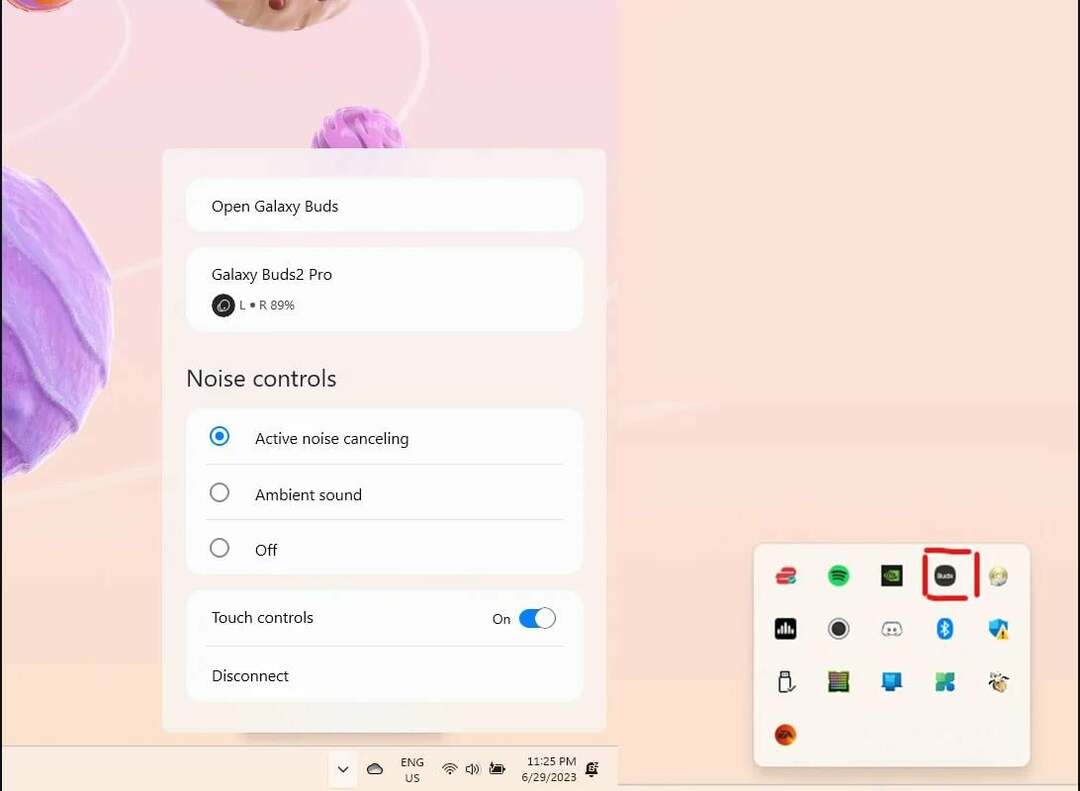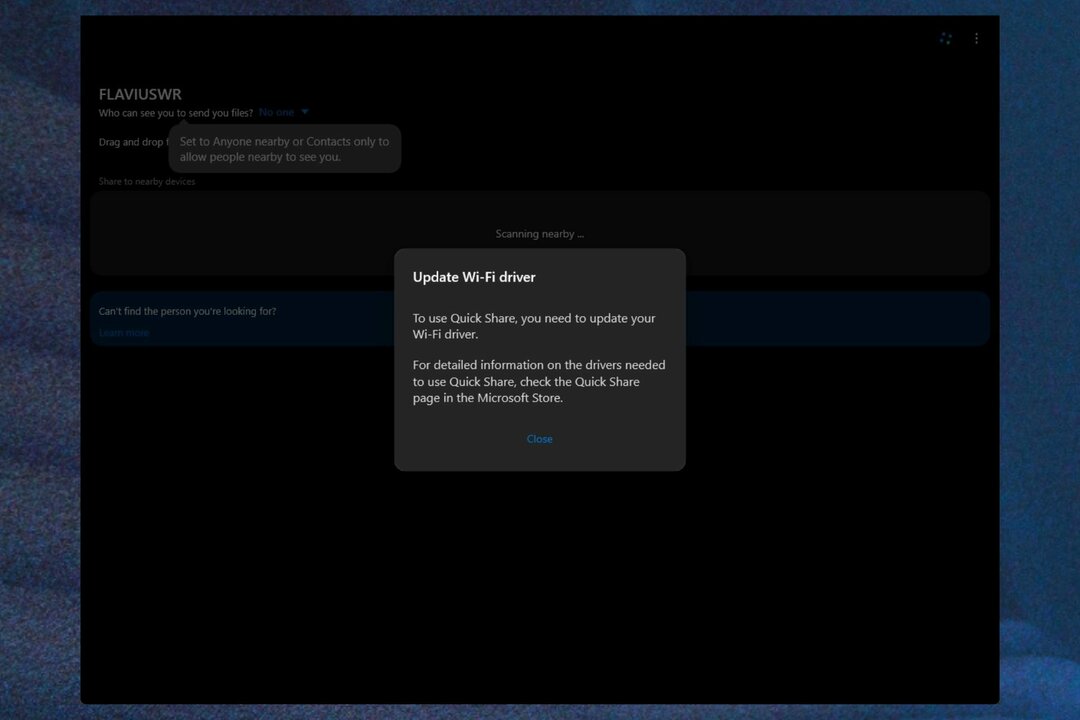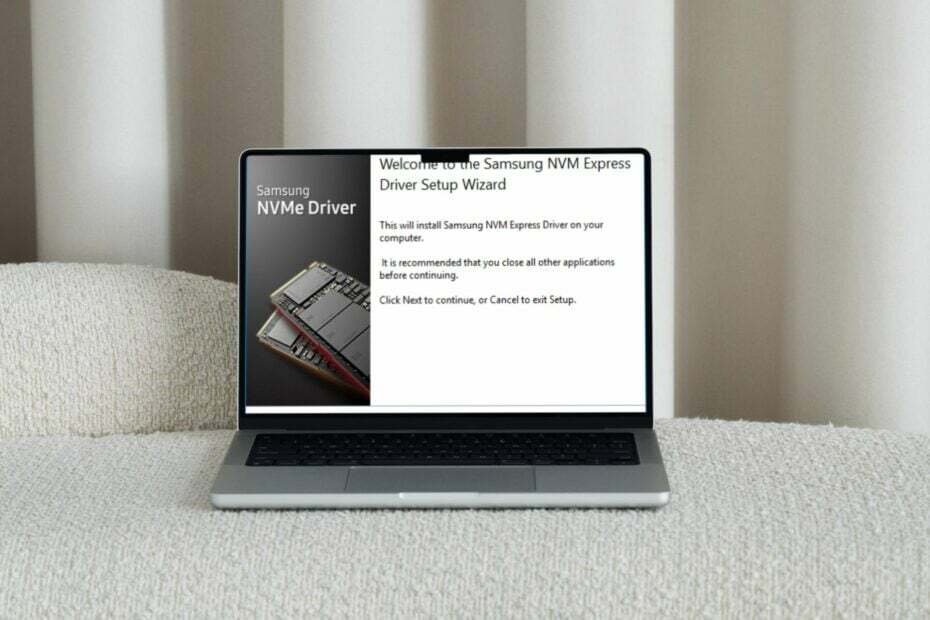- Drive SSD sangat bagus untuk penyimpanan file, tetapi bahkan SSD juga memiliki masalah.
- Banyak yang melaporkan bahwa Samsung T5 SSD tidak dikenali di PC atau Mac mereka, jadi hari ini kami akan menunjukkan cara memperbaikinya.
- Ingin mempelajari lebih lanjut tentang Samsung dan perangkatnya? Ini artikel samsung adalah tempat yang bagus untuk memulai.
- Mengalami masalah tambahan dengan periferal Anda? Anda dapat menemukan lebih banyak panduan hebat di kami Hub Periferal.

Perangkat lunak ini akan memperbaiki kesalahan umum komputer, melindungi Anda dari kehilangan file, malware, kegagalan perangkat keras, dan mengoptimalkan PC Anda untuk kinerja maksimal. Perbaiki masalah PC dan hapus virus sekarang dalam 3 langkah mudah:
- Unduh Alat Perbaikan PC Restoro yang dilengkapi dengan Teknologi yang Dipatenkan (tersedia paten sini).
- Klik Mulai Pindai untuk menemukan masalah Windows yang dapat menyebabkan masalah PC.
- Klik Perbaiki Semua untuk memperbaiki masalah yang memengaruhi keamanan dan kinerja komputer Anda
- Restoro telah diunduh oleh 0 pembaca bulan ini.
Samsung terkenal dengan perangkatnya, dan SSD Samsung adalah salah satu yang terbaik di pasaran. Sayangnya, banyak pengguna melaporkan bahwa SSD Samsung T5 mereka tidak dikenali di komputer mereka.
Ini bisa menjadi masalah besar, terutama jika Anda baru saja membeli SSD baru, dan dalam artikel hari ini, kami akan menunjukkan kepada Anda cara memperbaiki masalah ini untuk selamanya.
Apa yang dapat saya lakukan jika SSD Samsung T5 tidak dikenali?
1. Gunakan Manajer Partisi Paragon Para

Jika drive SSD Samsung T5 Anda tidak dikenali, Anda dapat memperbaikinya dengan memformatnya. Ada beberapa cara untuk melakukannya, tetapi metode terbaik adalah menggunakan perangkat lunak Paragon Partition Manager.
Perangkat lunak ini memungkinkan Anda untuk melakukan berbagai opsi partisi, sehingga Anda dapat membuat, memformat, menghapus partisi, mengonversi sistem file, menetapkan huruf drive, dan melakukan manajemen disk lainnya operasi.
Jika diperlukan, Anda juga dapat membagi atau menggabungkan partisi, mengubah ukuran cluster, mengedit sektor, mendistribusikan ulang ruang kosong, mengonversi MBR ke GPT, dan banyak lagi.
Perangkat lunak ini juga menawarkan pencadangan data, sehingga Anda dapat dengan mudah mencadangkan seluruh sistem, volume, atau file, dan ada juga dukungan untuk pencadangan inkremental dan diferensial, memungkinkan Anda membuat cadangan segera.
Secara keseluruhan, Paragon Partition Manager adalah perangkat lunak manajemen disk yang hebat, dan dengan kemampuannya untuk mengelola drive dan membuat cadangan, ini adalah salah satu alat paling serbaguna di pasar, jadi pastikan untuk mencobanya di luar.
Fitur hebat lainnya:
- Kemampuan untuk mengkloning seluruh drive dan disk
- Manajemen disk tingkat lanjut
- Fitur penghapusan disk
- Pemulihan disk Disk
- Otomatisasi cadangan

Manajer Partisi Paragon
Jika Anda perlu memformat atau mengelola hard drive atau SSD Anda, Paragon Partition Manager adalah alat terbaik untuk pekerjaan itu.
Kunjungi situs web
2. Tetapkan huruf drive
- Pastikan SSD Anda terhubung ke PC Anda.
- tekan Tombol Windows + X dan pilih Manajemen Disk.

- Temukan drive Anda, klik kanan, dan pilih Ubah Huruf dan Jalur Drive.

- Klik Perubahan tombol.
- Sekarang pilih huruf yang ingin Anda tetapkan ke drive dan klik baik.

Setelah menetapkan huruf, drive akan muncul di PC Anda.
3. Gunakan DriverFix

Driver yang kedaluwarsa atau rusak dapat menyebabkan SSD Samsung T5 tidak dikenali di PC Anda. Ini bisa menjadi masalah, oleh karena itu disarankan untuk memperbarui driver Anda, dan cara terbaik untuk melakukannya adalah dengan menggunakan DriverFix.
Jalankan Pemindaian Sistem untuk menemukan potensi kesalahan

Unduh Restoro
Alat Perbaikan PC

Klik Mulai Pindai untuk menemukan masalah Windows.

Klik Perbaiki Semua untuk memperbaiki masalah dengan Teknologi yang Dipatenkan.
Jalankan Pemindaian PC dengan Alat Perbaikan Restoro untuk menemukan kesalahan yang menyebabkan masalah keamanan dan perlambatan. Setelah pemindaian selesai, proses perbaikan akan mengganti file yang rusak dengan file dan komponen Windows yang baru.
DriverFix akan secara otomatis memindai PC Anda untuk driver yang sudah ketinggalan zaman dan itu akan menghasilkan daftar drive yang dapat diperbarui. Anda hanya perlu memilih driver yang ingin Anda perbarui, dan perangkat lunak akan melakukan sisanya.
Aplikasi akan mengunduh driver terbaru dari database drivernya dan menginstalnya secara otomatis di PC Anda. Setelah driver diinstal, masalah harus diselesaikan.
Perlu disebutkan bahwa DriverFix sangat mudah digunakan, dan Anda harus dapat memperbarui semua driver Anda dalam hitungan menit.
DriverFix adalah perangkat lunak pembaruan driver yang hebat, dan jika Anda mengalami masalah driver, ini adalah cara termudah dan tercepat untuk memperbaikinya.
Fitur hebat lainnya:
- Pemindaian yang sangat cepat
- Database online dengan lebih dari 18 juta file driver
- Pengelola unduhan untuk unduhan driver
- Cadangan driver Driver
- Perbarui penjadwalan

Perbaikan Driver
Jika Anda mengalami masalah driver dengan periferal Anda, gunakan perangkat lunak DriverFix untuk memperbarui semua driver Anda secara otomatis.
Kunjungi situs web
4. Pastikan drive Anda terhubung sebelum boot

- Matikan komputer Anda.
- Hubungkan SSD Samsung T5 ke sana.
- Sekarang boot komputer Anda.
Drive sekarang harus dikenali dan berfungsi. Ini adalah solusi sederhana, tetapi berfungsi di Mac dan Windows, jadi pastikan untuk mencobanya.
5. Turunkan versi perangkat lunak Anda
- Hapus perangkat lunak SW saat ini di Mac Anda.
- Sekarang instal SW versi 1.6.2 di komputer Anda.
Atau, Anda dapat menghapus perangkat lunak dengan melakukan hal berikut:
- Pergi ke Aplikasi > Utilitas dan pilih Terminal.

- Jalankan perintah berikut:
cd ~/Library/Application\ Support/PortableSSD/osascript CleanupAll.scptSekarang coba instal versi perangkat lunak yang lebih lama. Ingatlah bahwa solusi ini hanya berfungsi untuk Mac, dan Samsung mungkin telah memperbaiki masalah ini di versi perangkat lunak terbaru.
6. Pastikan drive Anda diformat dengan benar
- Pastikan drive Anda terhubung ke PC Anda.
- Buka Manajemen Disk.
- Temukan SSD Anda, klik kanan, dan pilih Format.
- Pilih sistem file yang sesuai, untuk PC Windows, disarankan untuk menggunakan NTFS, dan klik baik.

Setelah drive diformat, periksa apakah masalahnya masih ada. Ingatlah bahwa solusi ini akan menghapus semua file dari drive Anda, jadi Anda mungkin ingin mencadangkannya terlebih dahulu.
Jika SSD Samsung T5 Anda tidak dikenali, itu mungkin karena drive Anda tidak diformat dengan benar atau karena tidak ada huruf drive yang ditetapkan.
Memperbaiki masalah ini sederhana, dan kami berharap solusi kami membantu Anda memperbaiki masalah ini untuk selamanya.
 Masih mengalami masalah?Perbaiki dengan alat ini:
Masih mengalami masalah?Perbaiki dengan alat ini:
- Unduh Alat Perbaikan PC ini dinilai Hebat di TrustPilot.com (unduh dimulai di halaman ini).
- Klik Mulai Pindai untuk menemukan masalah Windows yang dapat menyebabkan masalah PC.
- Klik Perbaiki Semua untuk memperbaiki masalah dengan Teknologi yang Dipatenkan (Diskon Eksklusif untuk pembaca kami).
Restoro telah diunduh oleh 0 pembaca bulan ini.